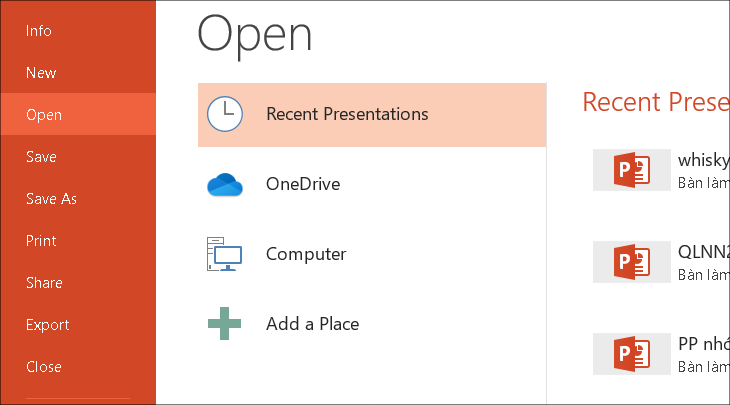Bạn đang xem bài viết chi tiết nhất về cách chèn và tùy chỉnh video trong PowerPoint tại thtrangdai.edu.vn. Bạn có thể truy cập nhanh những thông tin cần thiết trong mục lục bài viết dưới đây.
Các bạn thường xuyên sử dụng PowerPoint trên máy tính nhưng chưa biết cách chèn video vào PowerPoint để bài thuyết trình hấp dẫn hơn. Hãy cùng tìm hiểu ngay hướng dẫn chi tiết nhất về cách chèn và tùy chỉnh video trong PowerPoint để bài thuyết trình của bạn đẹp hơn nhé!
Cách chèn video vào PowerPoint
Bước 1: Mở PowerPoint trên máy tính và chọn file muốn làm việc
Bước 2: Chọn slide (trang) muốn chèn video

Bước 3: Chọn Tab Insert tại vùng muốn chèn video

Bước 4: Click vào Video và chọn Video on MyPC

Bước 5: Chọn video muốn thêm vào slide rồi nhấn Insert

Tùy chỉnh video trong PowerPoint
Sau khi chèn video vào bài thuyết trình PowerPoint, để tạo hiệu ứng và thu hút người xem, bạn nên thực hiện các bước tùy chỉnh video sau khi chèn để bài thuyết trình bắt mắt và chuyên nghiệp hơn.
Bước 1: Click vào video vừa chèn và chọn tab Format

Bước 2: Chọn Correction và Color để chọn hiệu ứng màu sắc cho video

Bước 3: Chọn Video Styles để chọn kiểu khung hiển thị cho video

Bước 4: Chọn chế độ phát video tại tab Playback

Hướng dẫn cho tất cả các phiên bản PowerPoint. Hy vọng bạn sẽ thực hiện thành công!
Cảm ơn các bạn đã đọc bài Hướng dẫn cách chèn và tùy chỉnh video trong PowerPoint chi tiết nhất tại thtrangdai.edu.vn. Các bạn có thể bình luận, xem thêm các bài viết liên quan bên dưới và hy vọng nó sẽ giúp ích cho bạn. thông tin thú vị.
Nhớ để nguồn: Hướng dẫn cách chèn và tùy chỉnh video trong PowerPoint chi tiết nhất tại thtrangdai.edu.vn
Chuyên mục: Blog